U盘 安装centos mini 留影
linux
2014-07-31 09:52
有个垃圾电脑 8G硬盘 512内存 8寸显示器。。无事该了做linux 玩玩吧
开工 先找个U盘 格式化了。
下载UltraISO
点文件-打开-选择 CentOS-6.0-i386-minimal.iso
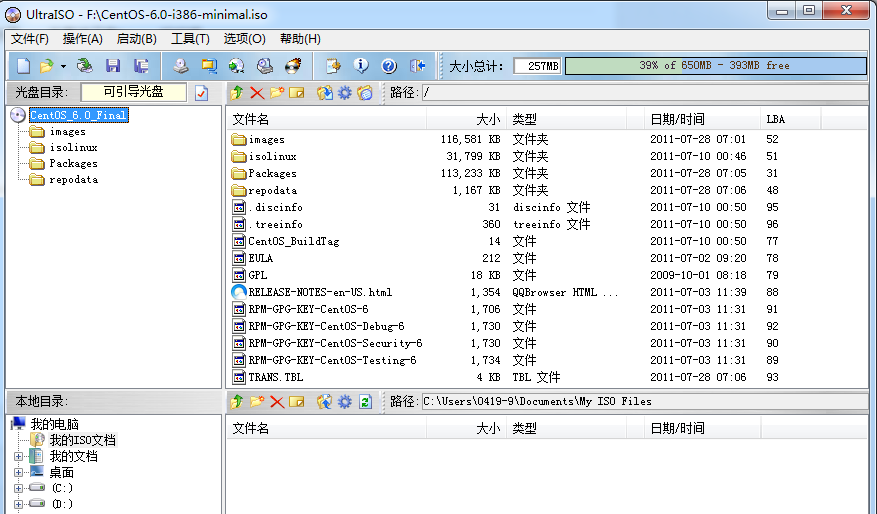
2.启动-写入硬盘映像
1.硬盘驱动器选择 U盘
2.写入方式 USB-HDD+
3.便捷启动-写入新的驱动器引导扇区-syslinux (会出现提示失败,但是也没影响后面,就算这步可有可无吧)
4.写入
5.把 CentOS-6.0-i386-minimal.iso复制到U盘根目录。
3.然后把电脑设置U盘启动。 这个百度吧,插上U盘即可。
1、进入安装画面 默认选择第一项,回车。
2、出现安装过程中使用的语言界面: 选择 中文 然后回车
3、出现语言确认界面直接回车
4、下面出现键盘模式选择界面: 选择键盘模式,默认
5、定位在 Hard drive 上, directory holding image此项不用填写,系统会自动去填写。(其实这项是搜索image目录下的install.img文件)选择 OK,按回车
6、这里的/dev/sdb4 代表你的 U 盘分区,我们前面已经把系统镜像拷贝到 U 盘根目录下面了,这里系统会自动识别
7、直接点 OK,会出现安装界面: 点击下一步
8、选择驱动器: 选第一项
9、设置计算机名: 可以根据自己喜好填写
10、设置时区: 默认即可
11、设置root密码(注意:如果你使用的密码过于简单,系统会自动提示,这里选择“仍然使用”
12、为centos建立分区 选择最后一项,自定义分区
13、注意:这里可以看到磁盘信息,切忌要确定在自己所要分区的磁盘上分区,否则其他磁盘会被格式化。
14、点创建,选择标准分区,点确定
(1)创建swap分区
文件系统类型:选择 swap
允许的驱动器:只勾选自己电脑磁盘,把u盘取消掉
大小:2048
其它大小选项:固定大小
(2)创建boot分区
挂载点: /boot
文件系统类型:ext4
允许的驱动器:只勾选自己电脑磁盘,把u盘取消掉
大小:100MB
其它大小选项:固定大小
(3)创建根分区
挂载点: /
文件系统类型:ext4
允许的驱动器:只勾选自己电脑磁盘,把u盘取消掉
大小:默认
其它大小选项:使用全部可用空间
点击下一步
选择第二项,将修改写入磁盘
注意:分区之前,自己先要规划好怎么分区?
特别说明:用于正式生产的服务器,切记必须把数据盘单独分区,防止系统出问题时,保证
数据的完整性。比如可以再划分一个/data 专门用来存放数据。
15、点更改设备(千万注意引导程序安装的地方,引导写到电脑磁盘上的MBR,不是U盘的,千万注意)
点 BIOS 驱动器顺序
第一 BIOS 驱动器:选择 本地磁盘驱动器
第二 BIOS 驱动器:选择 U 盘驱动器
点确定
说明:这一步至关重要,如果按照默认方式安装,会把系统启动引导安装到 U 盘里面,这也
就是很多网友安装完系统之后,只要把 U 盘拔了,系统就启动不了,插上 U 盘系统又能正常
启动的原因了!
然后重启 因为U盘安装把grub 写到U盘上了。。
由于用U盘安装完系统后,拔下U盘,系统起不来,所以在拔U盘前得安装grub。步骤如下:
1、 将grub写到第一个硬盘的MBR上。 在终端下进行操作:
(1):grub>root (hd0,0)
(2):grub>setup (hd0)
vi /boot/grub/gurb.conf hd1,0改成hd0,0
reboot 重启。